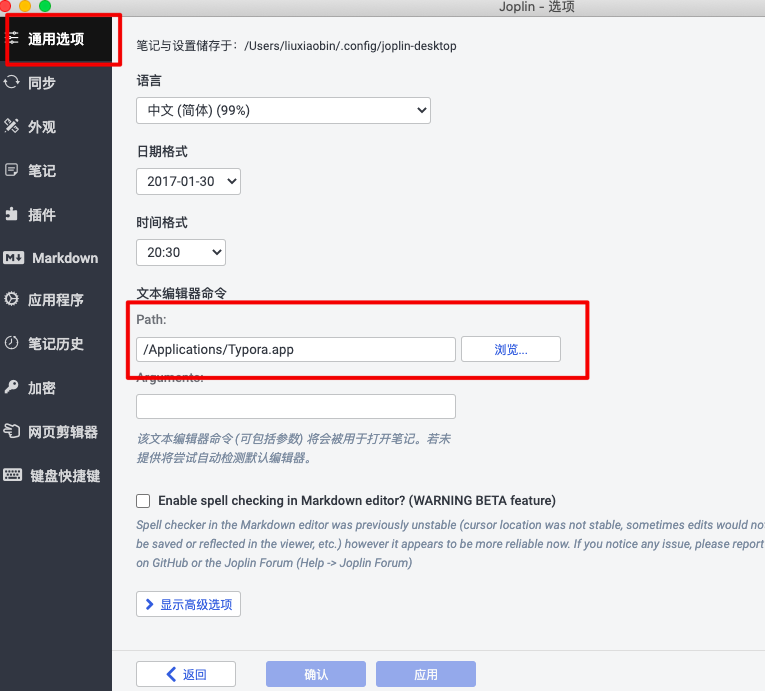前言
之前的云笔记工具一直是有道云,免费版本已经足够使用了。
让我下定决心放弃有道云的导火索是,突然有一天,我发现 MAC 和 Android 端都无法登录了。微博、知乎随便一搜“有道云不能登录”,发现这个问题从 2016 年就有很多用户遇到过(是很多用户,我遇到的问题并不是偶发),一直到 2021 年还没有解决(后来还发现,有道云把微博和知乎有关“有道云不能登录”的用户发帖全删了)。有道云连最基本的可用性和可靠性都无法保证,遂决定弃用有道云,转战其他工具平台。
尝试过的笔记工具:
印象笔记
OneNote
Notion
语雀
- 不看好语雀
- 纯在线服务,不能本地存储;当有一天服务端故障时,用户就完全不能使用
- 阿里内部的绩效项目,开发人员凭这个项目完成晋升后,一定会进入不再开发新功能的轮回
- 阿里系的其他产品也应谨慎使用
为知笔记
- 功能不完善,搜索功能不能用
其他笔记都无法完全匹配我的使用习惯。最后决定,使用开源的 joplin。
Joplin 介绍
Joplin 旨在取代印象笔记,成为全平台的免费开源笔记,其笔记的的书写格式是 markdown,界面支持中文。
优点:
- 开源
- 多种同步方式可选择: WebDav、OneDrive、DroupOut、Nextcloud
- 支持 WebDav 的网盘:
- 国外网盘:Box、Dropbox、TeraCLOUD、yandex、TransIP
- 国内网盘:坚果云、城通网盘
- 支持 WebDav 的网盘:
- 支持笔记加密,防止数据存储平台偷看笔记内容
- 全平台支持。我使用的平台有 MacOS、Android、Linux
- 支持从印象笔记和 markdown 文件导入
- 有浏览器剪藏插件
- 笔记格式为 markdown
- 支持各种插件
Joplin 安装
Joplin 官网 下载 + 安装
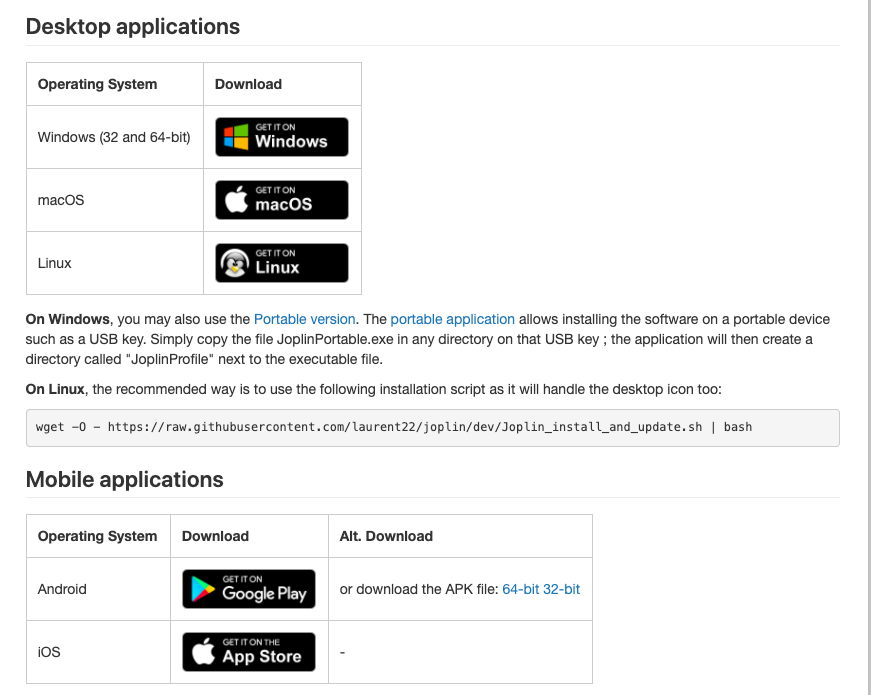
界面说明
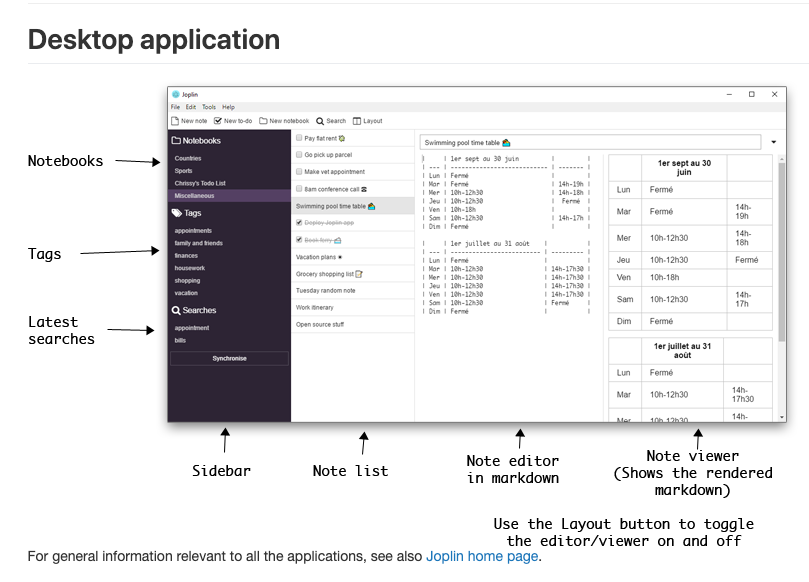
配置坚果云同步
我的同步服务器已从坚果云迁移到 TeraCLOUD
- 注册坚果云
- 创建文件夹,起名为 joplin
- 点击右上角 账户信息 -> 安全选项 -> 添加应用;应用名称为 joplin
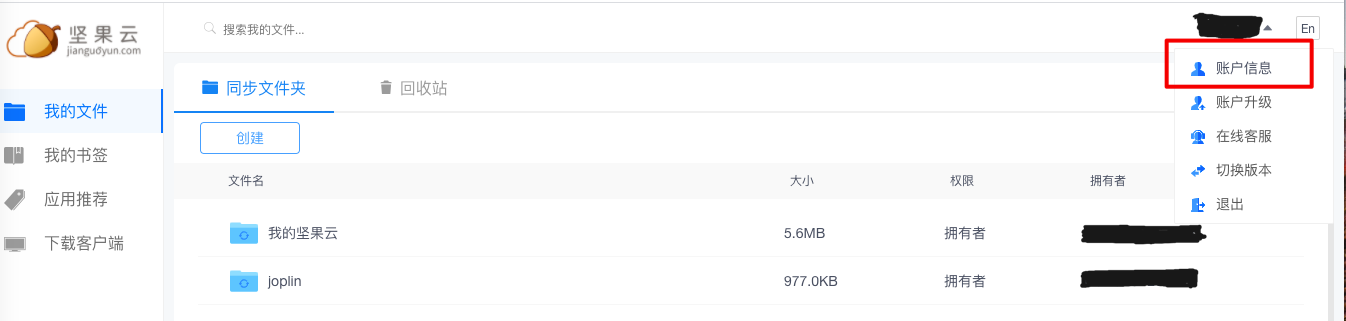
- 打开 Joplin,点击菜单首选项->同步
- 同步目标 WebDAV
- 工具->选项->同步 https://dav.jianguoyun.com/dav/joplin
- WebDAV 用户名 注册坚果云的用户名
- WebDAV 密码 坚果云新添加的 joplin 的应用密码(不是坚果云登录密码)
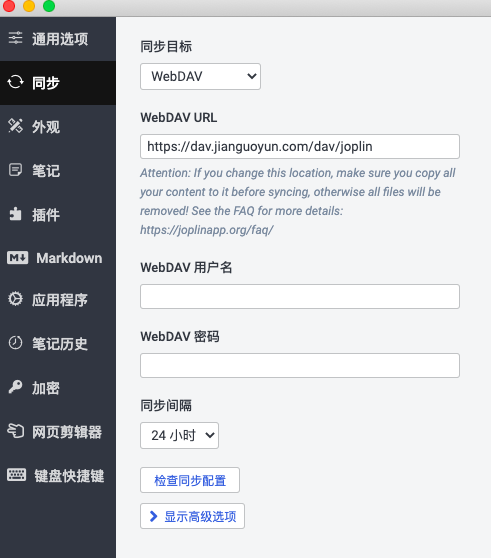
点击检查同步配置,显示成功即可点击应用开始同步
配置外部编辑器(可选)。首选项 -> 通用选项 -> Path,在应用程序中选择 Typora